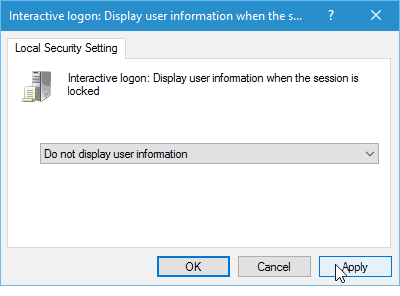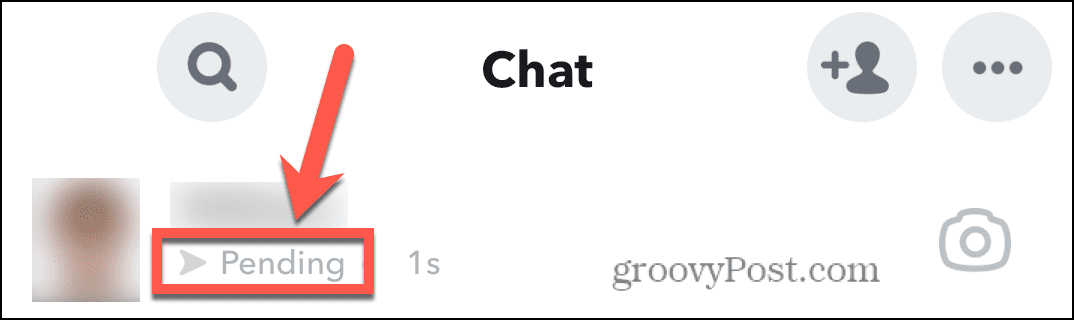Απόκρυψη ονόματος, φωτογραφίας και ηλεκτρονικού ταχυδρομείου από την οθόνη σύνδεσης των Windows 10
Microsoft των Windows 10 / / March 19, 2020
Αν είστε χρήστης των Windows 10, γνωρίζετε ότι η οθόνη σύνδεσης εμφανίζει το όνομα χρήστη, τη φωτογραφία λογαριασμού και τη διεύθυνση ηλεκτρονικού ταχυδρομείου. Για καλύτερη ασφάλεια, πώς να το κρύψετε.
Αν είστε χρήστης των Windows 10, γνωρίζετε ότι η οθόνη σύνδεσης εμφανίζει το όνομα χρήστη, τη φωτογραφία λογαριασμού και τη διεύθυνση ηλεκτρονικού ταχυδρομείου. Είτε χρησιμοποιείτε έναν λογαριασμό Microsoft είτε ένα δημιούργησε έναν τοπικό λογαριασμό, οι πληροφορίες που εμφανίζονται διευκολύνουν τη σύνδεση στο σύστημά σας.

Όταν φτάσετε στην οθόνη σύνδεσης στα Windows 10, η φωτογραφία, το ηλεκτρονικό σας ταχυδρομείο και το όνομα εμφανίζονται σε αυτό.
Ωστόσο, εάν θέλετε ένα πιο ασφαλές σύστημα, ειδικά σε κοινόχρηστους υπολογιστές, ένα πράγμα που μπορείτε να κάνετε είναι να αποκρύψετε αυτά τα δεδομένα. Η απόκρυψη αυτών των δεδομένων καθιστά πολύ πιο δύσκολο για κάποιον άλλο να αποκτήσει πρόσβαση στα δεδομένα σας. Προς το παρόν, τα Windows 10 δεν έχουν τρόπο να το κάνουν στις εγγενείς ρυθμίσεις. Ωστόσο, μπορείτε να αποκρύψετε τα δεδομένα χρησιμοποιώντας την Πολιτική ομάδας στο
Χρησιμοποιήστε την Πολιτική ομάδας στα Windows 10 Pro ή Enterprise
Ξεκινήστε την πολιτική ομάδας και κατευθυνθείτε προς Ρυθμίσεις υπολογιστή> Ρυθμίσεις των Windows> Ρυθμίσεις ασφαλείας> Τοπικές πολιτικές> Επιλογές ασφαλείας. Στη συνέχεια, κάντε διπλό κλικ στο Διαδραστική σύνδεση: Εμφανίζει πληροφορίες χρηστών όταν η περίοδος σύνδεσης είναι κλειδωμένη.
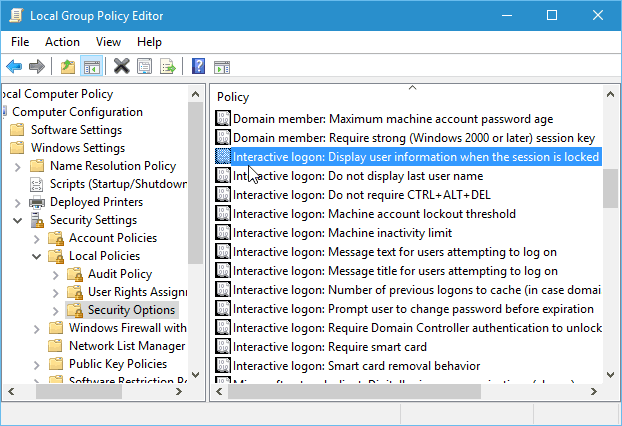
Στη συνέχεια, στην καρτέλα Ρυθμίσεις τοπικής ασφάλειας, αλλάξτε το αναπτυσσόμενο μενού στην επιλογή Μην εμφανίζετε πληροφορίες χρήστη και κάντε κλικ στην επιλογή Εφαρμογή.
Στη συνέχεια, στην ίδια ενότητα, κάντε διπλό κλικ στο Διαδραστική σύνδεση: Μην εμφανίζετε το τελευταίο όνομα χρήστη. Στη συνέχεια, στην καρτέλα Τοπική ρύθμιση ασφαλείας, ορίστε την επιλογή Ενεργοποιημένη και κάντε κλικ στην επιλογή Εφαρμογή.

Απόκρυψη ονόματος χρήστη και ηλεκτρονικού ταχυδρομείου από την οθόνη σύνδεσης Windows 10 Home
Η πολιτική ομάδας δεν είναι διαθέσιμη στις αρχικές εκδόσεις των Windows, αλλά μπορείτε ακόμα να το κάνετε αυτό με ένα hack μητρώου.
Σπουδαίος! Η ρύθμιση του μητρώου δεν είναι για το αδύναμο της καρδιάς. Εάν κάνετε κάτι λάθος, θα μπορούσατε να βλάψετε τον υπολογιστή σας και να το κάνετε ασταθές. Πριν κάνετε οποιεσδήποτε αλλαγές στο μητρώο, φροντίστε να το κάνετε την υποστηρίξει ή για κάτι πιο φιλικό προς το χρήστη δημιουργήστε ένα σημείο επαναφοράς πρώτα.
Κάντε κλικ στο κουμπί Έναρξη και τύπος:regedit και πατήστε Enter ή επιλέξτε τον επεξεργαστή μητρώου από τα αποτελέσματα αναζήτησης.
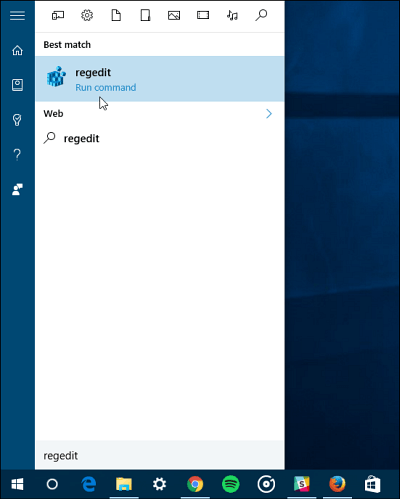
Τώρα κατευθυνθείτε προς HKEY_LOCAL_MACHINE \ ΛΟΓΙΣΜΙΚΟ \ Microsoft \ Windows \ CurrentVersion \ Policies \ Σύστημα. Στη συνέχεια, κάντε διπλό κλικ στο dontdisplaylastusername εισάγετε και αλλάξτε την τιμή από 0 σε 1 και κάντε κλικ στο OK.
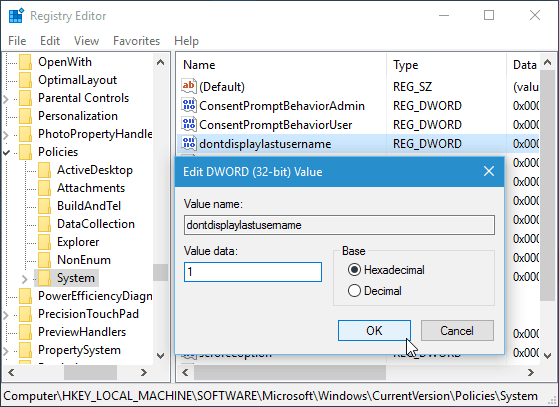
Στη συνέχεια, στο δεξιό πλαίσιο δημιουργήστε μια νέα τιμή DWORD 32-bit και δώστε το όνομα DontDisplayLockedUserID και να κάνετε τα δεδομένα αξίας 3.
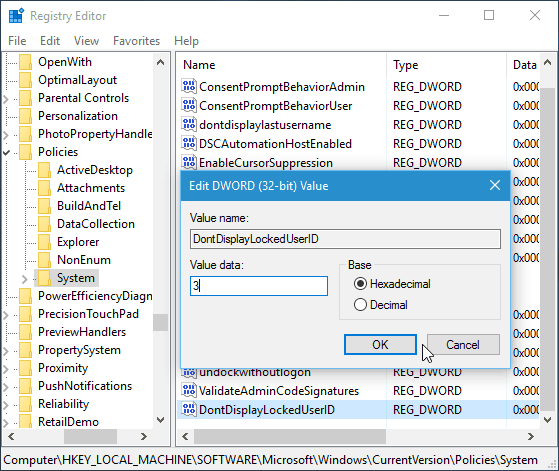
Αφού τελειώσετε από τον Επεξεργαστή Μητρώου και επανεκκινήσετε τον υπολογιστή σας. Τώρα, αντί να βλέπετε τη φωτογραφία, το ηλεκτρονικό ταχυδρομείο και το όνομα στην οθόνη σύνδεσης, θα δείτε ότι η φωτογραφία σας είναι πλέον ένα γενικό λογότυπο. Το όνομά σας έχει αντικατασταθεί από "Ξεκλείδωμα του υπολογιστή" και θα πρέπει να πληκτρολογήσετε τη διεύθυνση ηλεκτρονικού ταχυδρομείου σας και, στη συνέχεια, τον κωδικό πρόσβασης.

Αξίζει επίσης να σημειωθεί ότι αν έχετε πρόσθεσε άλλους χρήστες στον υπολογιστή σας, οι λογαριασμοί αυτοί δεν θα εμφανίζονται πλέον στην κάτω αριστερή γωνία
είτε. Κάθε άτομο θα πρέπει να συνδεθεί με μη αυτόματο τρόπο στους αντίστοιχους λογαριασμούς του.